티스토리 뷰
한글파일(hwp), 파워포인트(ppt), 워드(docx), 엑셀(xls), 이미지(jpg), 텍스트(txt) 등 파일을 PDF파일로 변환하거나 반대로 PDF파일을 한글, 파워포인트, 워드 파일로 변환할 수 있습니다. 아래에 쉽게 설명했으니 참고하시기 바랍니다.

ezPDF Editor 3.0 다운로드
ezPDF Editor 3.0 는 PDF편집을 빠르게 수행할 수 있는 무료 PDF 에디터 프로그램입니다. PDF 합치기, 분할, 변환 , 용량 축소 등 다양한 기능을 제공하고 있으니 아래 링크를 통해서 다운받아서 설치해보시기 바랍니다.
ezPDF 에디터프로그램을 다운 및 설치를 하셨다면 이제부터 PDF 변환하는 방법에 대해서 알아보겠습니다.
PDF파일 변환하기
1. 다른 포맷에서 PDF로 변환
- 한글(hwp), 파워포인트(ppt/pptx), 워드(docx), 엑셀(xls), 이미지(jpg/png 등), 텍스트(txt), HTML포맷의 파일을 PDF로 변환할 수 있습니다.
1) ezPDF Editor 3.0 을 실행한 후 [홈 > PDF변환] 을 클릭합니다.

2) PDF 파일로 변환시킬 파일을 [파일추가] 버튼을 클릭해서 파일추가합니다. 그리고 [PDF변환] 버튼을 클릭하면 PDF파일로 변환됩니다.

3) 그리고 빠르게 PDF파일변환을 하려면 아래처럼, 변환시킬 파일에 마우스 우클릭을 해서 [ezPDF Editor 3.0로 PDF변환] 을 선택해서 빠르게 PDF파일로 변환시킬 수 있습니다.
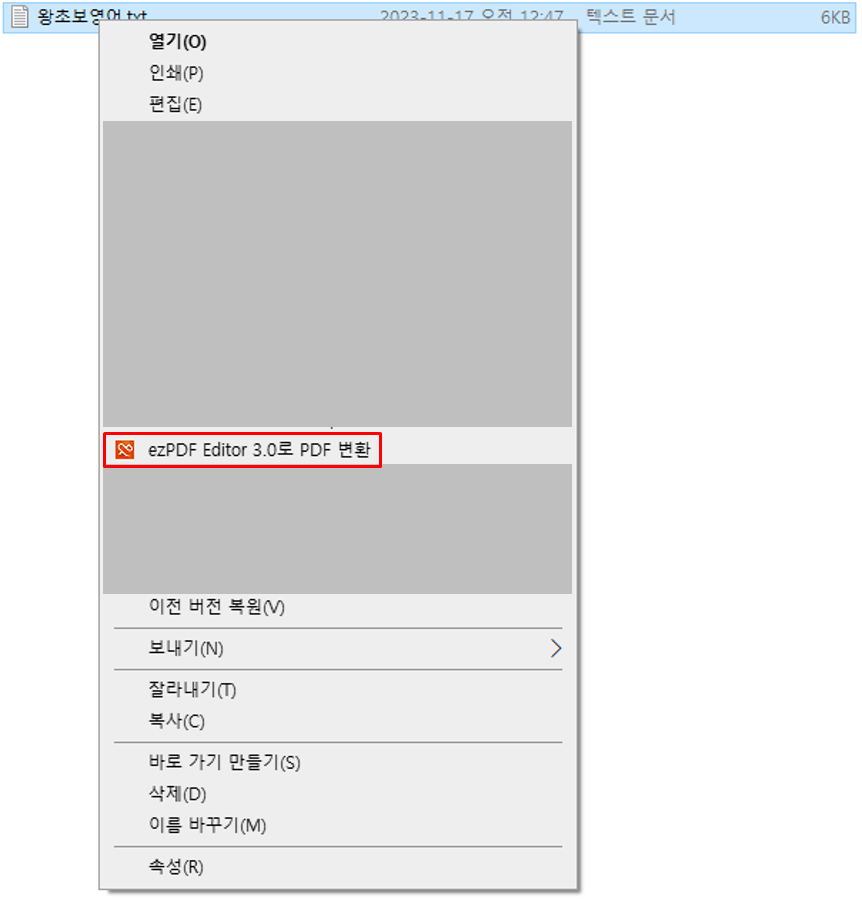
2. PDF파일을 다른 포맷으로 역변환
- PDF파일을 한글(hwp), 파워포인트(ppt/pptx), 워드(docx), 엑셀(xls), 이미지(jpg), 텍스트(txt), HTML파일로 변환할 수 있습니다.
1) 먼저 [파일 > 열기] 를 선택하고 PDF파일을 불러 옵니다.
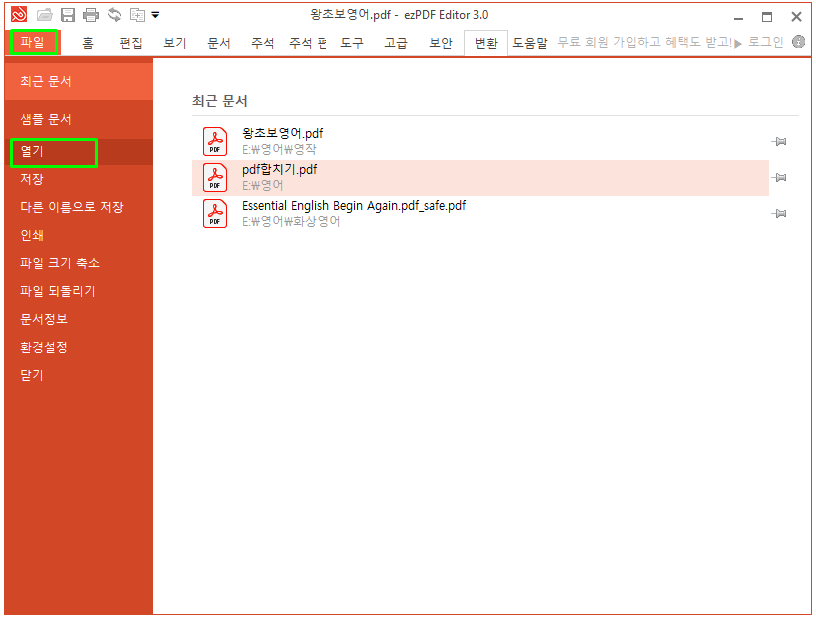
2) 그리고 [변환] 메뉴를 선택하면 HWP, PPT, WORD, Excel, Image, Text, HTML 파일포맷으로 변환 가능한 아이콘을 뜹니다. 변환하고자하는 파일포맷을 선택합니다.

3) PDF파일을 PPT파일로 변환해보겠습니다. [PPT로] 아이콘을 클릭하면 시작, 끝 장수가 자동으로 표기되며, [확인] 을 클릭하면 PPT파일로 변환됩니다.

4) PDF를 이미지로 변환하려면 [Image로] 아이콘을 선택하고, 크기는 중간(권장)으로 선택하여 [확인] 을 클릭하면 이미지로 변환됩니다.

함께 보면 좋은 글
ezPDF PDF 합치기
요즘 PDF파일을 많이 사용하고 있는데요. 여러개의 PDF파일을 합쳐서 사용할 경우가 있습니다. 이럴 때에는 간단하게 ezPDF Editor 3.0 프로그램을 이용해서 PDF파일 합치기를 할 수 있습니다. 아래 순
bestnchoice.com
ezPDF 용량 줄이기
요즘 여러가지 용도로 PDF파일 많이 사용하고 있습니다. 대용량의 PDF파일도 이미지 화질이 떨어지지 않게 PDF 용량 줄일 수 있는 방법이 있습니다. 먼저 ezPDF Editor 프로그램이 없으면 아래 링크로
bestnchoice.com





